skype 无法联网,排查与解决指南
亲爱的朋友们,你们有没有遇到过这样的烦恼:明明想和远方的朋友来一场说聊就聊的Skype视频通话,结果却被告知“Skype无法联网”?别急,今天就来和大家一起探讨一下这个让人头疼的问题,让我们一起揭开Skype无法联网的神秘面纱!
一、网络问题:你的网络连接正常吗?
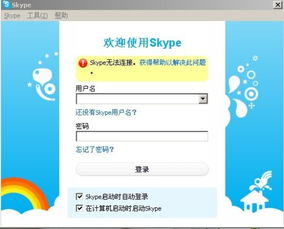
首先,我们要考虑的是网络问题。网络不稳定或者连接速度慢,都可能导致Skype无法正常连接。那么,如何检查自己的网络连接是否正常呢?
1. 打开电脑中的360安全卫士,点击“网速测试器”,看看电脑中的网络是否正常。如果网络不稳定,可以尝试重启路由器或者更换网络连接。
2. 如果是通过代理服务器接入互联网,或者你所使用的接入方式限制较多,但你拥有其他代理服务器的使用权限,你也可以通过连接选项卡设置HTTPS/SSL代理服务器,通过代理服务器连接使用Skype。
二、防火墙设置:Skype被阻止了吗?

有时候,电脑或路由器的防火墙设置可能会阻止Skype的正常运行。那么,如何解决这个问题呢?
1. 打开电脑防火墙,将Skype由例外设置为允许即可。
2. 在Skype工具菜单中的选项,设置对话框上单击切换到连接选项卡,查看选项卡上方显示的所需连接端口,并在你所使用的防火墙软件上,为Skype打开该端口或备用的443端口和80端口。
三、Skype软件问题:是不是软件版本太老了?
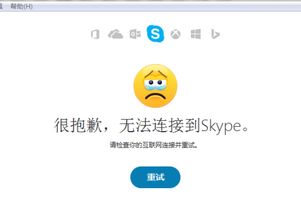
Skype软件本身可能存在bug,导致无法正常连接。那么,如何解决这个问题呢?
1. 检查Skype软件是否为最新版本,如有更新,请及时更新。
2. 如果更新后问题仍然存在,您可以尝试卸载并重新安装Skype。这将清除任何可能导致连接问题的损坏文件或设置。
四、账户问题:是不是账户被封禁了?
账户被封禁或者存在其他问题,也可能导致无法连接。那么,如何解决这个问题呢?
1. 尝试登录Skype官方网站,查看账户状态,如有封禁,按照提示解除。
2. 如果怀疑是账户问题,可以尝试用别人的账户登录,如果别人的可以连接那么就是你的账户问题了,有可能是你的Skype账户被禁止登入Skype了,这个时候就需要自己找原因了。
五、操作系统问题:是不是操作系统不稳定?
操作系统不稳定或者存在bug,也可能影响Skype的正常使用。那么,如何解决这个问题呢?
1. 如果怀疑是操作系统问题,可以尝试重置操作系统,恢复到稳定状态。
2. 如果重置操作系统后问题仍然存在,那么可能就是Skype软件与操作系统不兼容,可以尝试更换其他即时通讯软件。
六、预防措施:如何避免Skype无法联网?
1. 定期检查网络:定期检查网络连接,确保网络稳定。
2. 合理设置防火墙:合理设置防火墙,确保Skype应用程序可以正常运行。
3. 保持软件更新:定期检查Skype软件更新,及时更新到最新版本。
4. 避免使用代理服务器:如果使用代理服务器,可能会影响Skype的正常使用。
5. 保持操作系统稳定:定期检查操作系统,确保操作系统稳定运行。
Skype无法联网的问题可能是由多种原因导致的。通过以上方法,相信大家已经找到了解决Skype无法联网的方法。希望这篇文章能帮助到大家,让我们的沟通更加顺畅!